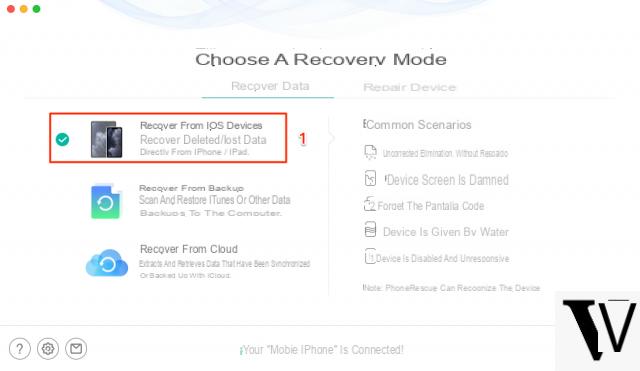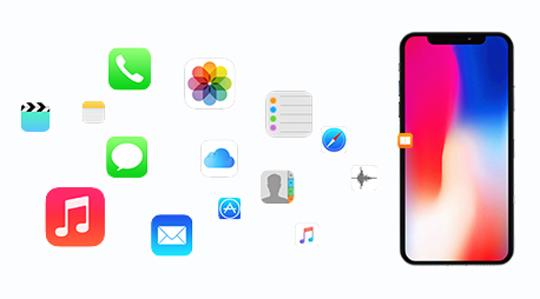Comment obtenir des notifications iPhone sur Android
Le système de notification de l'iPhone, au fil du temps, est devenu très similaire à celui utilisé également sur Android. Pour cette raison, il ne sera pas nécessaire d'apporter des déverrouillages ou des modifications « profonds » de quelque nature que ce soit au système d'exploitation de Google. Ce qu'il faut faire, cependant, c'est l'aspect graphique des notifications.
Le thème de mon guide sera donc de vous expliquer comment avoir des notifications iPhone sur Android rendant l'apparence du centre de notification et de l'écran de verrouillage extrêmement similaire à ceux des smartphones Apple, tirant parti de certaines fonctionnalités d'Android ou utilisant des applications tierces. Voici tout en détail.
Fonction intégrée

Sur certaines versions personnalisées spécifiques d'Android sont intégrées, par défaut, une série de fonctionnalités capables de dénaturer l'esthétique du système d'exploitation.
L'un d'eux est certainement le MIUI de Xiaomi, préinstallé sur la plupart des téléphones de la famille Mi (à l'exception du Mi A), sur les appareils Redmi et sur les POCO : à partir de la version 12, MIUI intègre un paramètre particulier, capable de rendre la zone de notification Android extrêmement similaire à celle du iPhone et de transformer les fonctions rapides en un véritable Control Center.
Vous me demandez comment il est activé? C'est si facile. Tout d'abord, ouvrez le réglages d'Android, en appuyant sur leéquipement placé sur l'écran d'accueil ou dans le tiroir d'applications, appuyez sur l'élément Ecran puis sur l'option Centre de contrôle et zone de notification, résidant à l'intérieur de la boîte Système.

À ce stade, si votre appareil a une encoche, vous pouvez le rendre visible dans le style "iPhone" en appuyant d'abord sur l'élément Masquer l'encoche puis sur l'option Ne te cache pas; après cela, revenez à l'écran précédent et assurez-vous que les commutateurs correspondent aux éléments Afficher les icônes pour les notifications entrantes, Afficher l'opérateur lorsque l'appareil est verrouillé e Utilisez le nouveau centre de contrôle sont actifs ; enfin, touchez l'élément Indicateur de batterie et réglez-le sur l'option Pourcentage (à côté de l'icône).
Le jeu est terminé ! Avec ces paramètres, la zone de notification MIUI devrait être similaire à celle d'iOS, même de manière évidente : l'espace sera dédié uniquement aux messages générés par les applications et il n'y aura plus les icônes de contrôle pour les fonctions rapides, ce qui sera déplacé vers le nouveau Centre de contrôle. Pour accéder à ce dernier, il suffit de faire un balayez vers le bas, à partir du coin supérieur droit de l'écran.
Applications dédiées

Si votre smartphone ne dispose pas d'une option similaire à celle vue précédemment, n'ayez crainte : il existe des applications tierces, capables de faire des notifications sur l'écran de verrouillage Android extrêmement similaires à celles d'iOS.
L'un d'eux est certainement Écran de verrouillage et notifications iOS 14: c'est une application gratuite, disponible sur le Play Store Android mais aussi sur les stores alternatifs pour les appareils non équipés des services Google, qui permet de modifier l'apparence des notifications Android sur l'écran de verrouillage, en quelques clics.
Veuillez noter que pour que cela fonctionne au mieux, des applications comme celles-ci nécessitent un accès à différentes parties du système d'exploitation : appareil photo, notifications, stockage et affichage au-dessus d'autres applications. Cette chose peut présenter un risque potentiel pour la vie privée: personnellement, je vous déconseille de prendre des risques de ce genre juste pour personnaliser l'apparence de votre appareil, mais malheureusement, si la version d'Android que vous utilisez ne comporte pas de personnalisations "standard" telles que celles que j'évoquais dans le chapitre précédent, vous ne pouvez pas faire autrement. En bref : le choix vous appartient, mais soyez toujours prudent lors de l'installation d'applications pour personnaliser l'interface du smartphone et consultez toujours les avis en ligne pour vérifier leur fiabilité.
Dans tous les cas, pour obtenir l'application mentionnée ci-dessus, recherchez son nom dans la boutique de référence de votre appareil (ou utilisez ce lien du Play Store, si vous lisez le tutoriel depuis un appareil Android avec les services Google), appuyez sur le résultat le plus pertinent (l'icône rouge avec le carré et le cercle blancs) et appuyez sur le bouton Installer, pour procéder au téléchargement et à l'installation de l'application.
Une fois l'installation terminée, lancez l'application en la rappelant depuis l'écran d'accueil ou depuis le tiroir du téléphone et appuyez sur le bouton permettre, afin qu'il puisse accéder à la caméra.
Maintenant, passez de SUR a ON l'interrupteur en haut de l'écran de l'application et fournir toutes les autorisations nécessaires à son fonctionnement : puis appuyez sur l'élément OK, activez le levier de l'article Écran de verrouillage et notifications qui apparaît sur l'écran suivant, appuyez sur le bouton permettre puis remonter ON le commutateur à côté du libellé Autoriser l'affichage par-dessus d'autres applications.

À ce stade, appuyez plusieurs fois sur le bouton dos d'Android, pour revenir à l'écran de verrouillage et à l'écran des notifications, et vérifiez que le commutateur supérieur est de couleur verte. Si vous le souhaitez, appuyez sur l'option fond pour changer le fond d'écran du nouvel écran de verrouillage.
Vous devez maintenant choisir d'utiliser uniquement l'application comme seul écran de verrouillage, ou de l'ajouter à l'écran Android par défaut : comme vous pouvez facilement le deviner, cette dernière option rend le déverrouillage de l'appareil plus immédiat, mais cela peut représenter une sécurité problème; personnellement, je vous conseille de tout laisser tel quel, en gardant l'écran de verrouillage par défaut actif.
Si malgré tout vous décidez quand même d'emprunter la première route, il vous faudra définir un mot de passe à utiliser pour déverrouiller l'appareil (qui restera le seul système de sécurité actif) et, par la suite, désactiver l'écran de verrouillage Android.
Pour ce faire, appuyez sur l'élément Code d'accès, situé sur l'écran principal de l'application, et passez de SUR a ON le levier que vous trouvez en haut du panneau suivant ; enfin, précisez le code à utiliser pour déverrouiller l'appareil, deux fois de suite, et c'est tout.
Enfin, une fois revenu à l'écran principal de l'application, appuyez sur l'élément Désactiver le verrouillage du système, entrer le PIN, la mot de passe ou la schéma de déverrouillage actuellement en cours d'utilisation et appuyez sur l'élément Aucun, situé sur l'écran suivant, pour désactiver l'écran de verrouillage par défaut.
Gardez à l'esprit que, sur certaines éditions d'Android, un système d'optimisation automatique de la batterie peut être actif, ce qui arrête l'exécution d'une application lorsqu'elle est inactive depuis longtemps, ou l'empêche de démarrer automatiquement : ce comportement pourrait affecter négativement sur le fonctionnement de Écran de verrouillage et notifications iOS 14, empêchant l'affichage des notifications et de l'écran de verrouillage.
Pour éviter cette possibilité, vous devez ouvrir le options d'économie d'énergie pour l'application en question, désactiver l'optimisation de la batterie et activer ledémarrage automatique, si nécessaire. Par exemple, sur le système d'exploitation MIUI de Xiaomi, vous pouvez accéder à des options spécifiques en allant dans le menu Paramètres> Applications> Gérer les applications d'Android et en appuyant sur le libellé Écran de verrouillage et notifications iOS 14.
Une fois cela fait, montez ON l'interrupteur correspondant à l'article Démarrage automatique, puis appuyez sur l'élément Économies d'énergie et appuyez sur la boite Pas de restrictions, afin d'exclure l'application de toute fermeture automatique en raison d'économies d'énergie.
Si vous remarquez que les notifications de certaines applications ne s'affichent pas du tout, assurez-vous qu'elles n'ont pas été désactivées et, si c'est le cas, procédez à leur réactivation : j'ai expliqué comment faire dans mon guide sur la façon d'activer les notifications push.
Lanceur personnalisé

Comment dit-on? Aimez-vous l'interface graphique de l'iPhone et souhaitez-vous également obtenir quelque chose de similaire sur votre smartphone Android, transformant non seulement le centre de notification, mais également l'écran d'accueil et le tiroir de l'appareil ?
Dans ce cas, vous serez heureux de savoir qu'il existe des lanceurs particuliers pour Android, qui vous permettent d'obtenir exactement ce résultat : sur le Play Store et sur les marchés alternatifs, il y en a à profusion, chacun avec des fonctionnalités et des options de personnalisation spécifiques.
Pour en savoir plus sur cette possibilité, je vous renvoie à la lecture de mon guide sur la façon de transformer Android en iPhone, dans lequel je vous ai tout expliqué en détail.
Comment obtenir des notifications iPhone sur Android